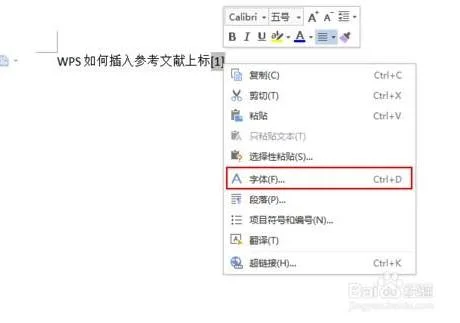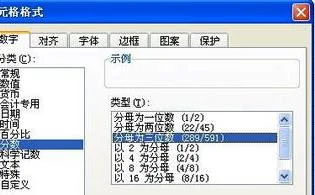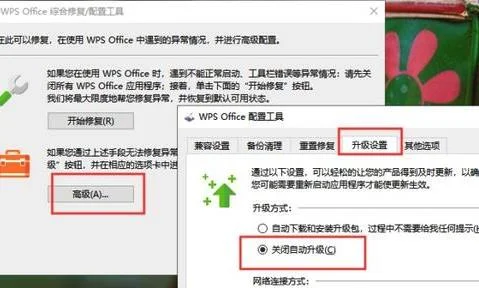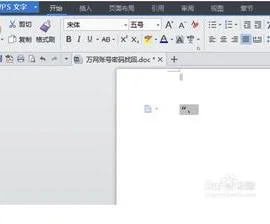1.请问WPS如何设置下拉列表多选
1、按照需要的分类 依次在A1,B1 输入需要的分类名称。
2、鼠标左键拉选需要的数据,点击工具栏-公式-指定,弹出框指定名称只勾选首行,点击确定。 3、鼠标左键拉选数据首行,点击工具栏-公式-名称管理器,弹出框输入:类别,点击确定。
、4、鼠标拉选类别栏下需要填充的范围,点击工具栏-数据-有效性,弹出框点击设置,有效性条件下拉栏选择 序列。 5、在来源(S)一栏输入:=类别,点击确定。
6、点击下拉栏选框,就可以看到一级分类了。分别将A2,B2,C2选为不同的分类。
7、鼠标拉选名称栏后面需要填充的范围,点击工具栏-数据-有效性-设置 ,有效性条件下面选择序列。 8、在来源(S)栏输入:=indirect($A2) 点击确定 9、在名称栏点击下拉栏选项就可以直接对应类别选择物品了。
2.WPS excel中如何设置下拉菜单,使得可以多选数据
1、打开表格然后先中需要设置下拉的单元格。
2、点击菜单栏里面的数据,然后点击数据栏里下面的有效性。
3、然后出现数据有效性的这个界面。
4、点击图上的三角下拉符号选择序列。
5、然后在来源下面的框框里面写上需要选择的文字(注意:文字选项之间要用英文的逗号隔开才可以的)设置完成后点击确定。
6、选择设置的单元格就可以看到一个下拉的选项了,这样成功了。
3.wps表格怎么把一列数据转换为多行多列数据
1、将一列60个数据转换为5行12列。
首先,在B1格输入“A1”,B2格输入“A13”,然后选中B1、B2,将鼠标移到选中框的右下角(此时鼠标变为“+”形,下同),按住左键不放将框下拉至B5处。此时B3、B4、B5格将分别填充“A25”、“A37”、“A49”。
2、继续将鼠标放至右下角,按住右键不放将鼠标右拉至M列处,此时弹出对话框。在对话框中选择“填充序列”,结果如图。
3、找到上方工具栏中的“查找与选择”,单击“替换”。在弹出的对话框中,查找内容中键入"A",替换内容键入"=A",单击"全部替换"。
4、至此完成转换。